新規
ARCHITREND ZEROで設計する物件データを作成します。保管・管理先は「ZERO」「Manager」「ATDrive」から選択できます。
設計する建物の主構造、建物の階数によって、途中から設定する画面が異なります。
メモ
- ZEROは”環境依存文字(機種依存文字)”に対応していないため、物件名、担当者名等に”環境依存文字(機種依存文字)”を使用しないでください。
[例]漢字:鷗 髙 﨑、丸囲み数字:① ② ③、ローマ数字:Ⅰ Ⅱ Ⅲ、単位 ㎜ ㎝ ㍍、省略文字:№ ℡ ㈱ ㋿ など。
漢字変換時に「環境依存」と表示されるパターンが多いです(漢字変換機能により異なる)
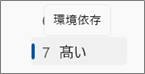
- 物件データを開いている場合、「物件」メニューの「新規物件を開く」からでも新規物件データを作成できます。
新規物件を作成する(物件情報[新規]<1ページ>)A110450_new_sec01
「物件選択」ダイアログの「新規」をクリックします。
作成する物件の名称や、使用するマスタなどを設定します。
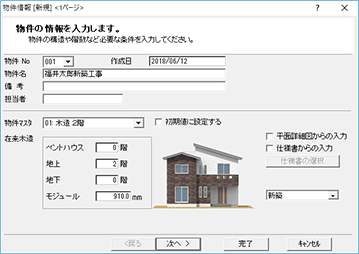
| 物件No | 物件一覧の空いているNoがセットされます。 物件データをATDrive上に保管する場合は、物件Noを設定できません。 |
||
| 作成日 | 作成する今日の日付がセットされます。 | ||
| 物件名 備考 |
作成する物件の名称、備考を入力します。物件情報や物件選択の一覧に表示されます。 | ||
| 担当者 | 「基本設定:使用者情報」に設定されている名前がセットされます。 担当者が異なる場合は、変更します。 |
||
| マスタセットを使用する | マスタセットが作成されている場合、この項目が表示されます。 マスタセットを使用する場合、この項目をONにしてマスタセットを選択します。 マスタセットは、「物件初期設定:マスタ環境-共通マスタフォルダ」で作成します。 |
||
| 物件マスタ | 建物の高さ、モジュール、柱・壁のサイズ、建物の仕様など、作成する物件の仕様を読み込みます。 | ||
| 初期値に設定する | 変更した物件マスタを、次回に物件を新規作成するときの初期値にします。 | ||
| 平面詳細図からの入力 | 平面図ではなく平面詳細図から図面を作成します。 「物件初期設定:その他」の「平面詳細図入力を有効にする」がONになります。 |
||
| 仕様書からの入力 | 建物、部屋、建具、設備などの仕様を仕様書に登録します。この項目をONにすると「仕様書の選択」ダイアログが開き、「仕様書を指定して読込」をクリックして、読み込む仕様書ファイルを選択します。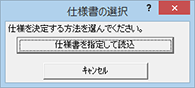 仕様書ファイルを選択すると「仕様一覧」ダイアログが開きます。 仕様書については、「物件初期設定:外部標準-外部標準」の「仕様書の仕様を使用するには」を参照してください。 ※設定した仕様書を使って図面に入力するには、ツールバーの  「仕様書からの入力」をONにします。→参照:仕様書からの入力 「仕様書からの入力」をONにします。→参照:仕様書からの入力 |
||
| 仕様書の選択 | 読み込んだ仕様書を変更します。 | ||
| 新築 リフォーム現況図 リフォーム計画図 |
作成する物件データのタイプを選択します。 リフォームプランを設計する場合は、「リフォーム現況図」「リフォーム計画図」を選択します。リフォーム専用のコマンドが表示されます。 |
||
| ペントハウス | 設計する建物の階数を設定します。 地下10階、地上100階、ペントハウス10階までの建物を設計できます。 |
||
| 地上 | |||
| 地下 | |||
| モジュール | 尺モジュール( 910㎜ )やメーターモジュール( 1000㎜ )など、柱や通り芯の基本となる寸法の間隔を設定します。選択したモジュールによって、グリッドの間隔が設定されます。 | ||
| 物件パスワード設定 | 「物件パスワード設定」で第三者が物件情報、図面を閲覧、改ざんできないように物件パスワードを設定することができます。 物件パスワードが設定されている物件は、その物件を開くときに物件パスワードの入力を求められ、違う場合は物件を閲覧・編集することができません。  ※「基本設定:起動」の「物件情報でパスワード設定」がONの時に設定できます。 |
||
以降は、選択した物件マスタの主構造、設定した階数によって設定画面が異なります。「次へ>」をクリックします。
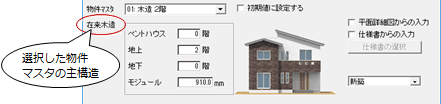
メモ
- ここで「完了」を実行した場合、システム初期値で建物が設定されます。
在来木造(地上1~3階)(物件情報[新規]<〇ページ>)A110450_new_sec02
主構造が「木」に設定されているマスタを選んだときで、階数が地上のみの1~3階に設定した場合の設定画面です。
物件情報1
建物事項、目標の等級を設定します。設定したら、「次へ」をクリックします。
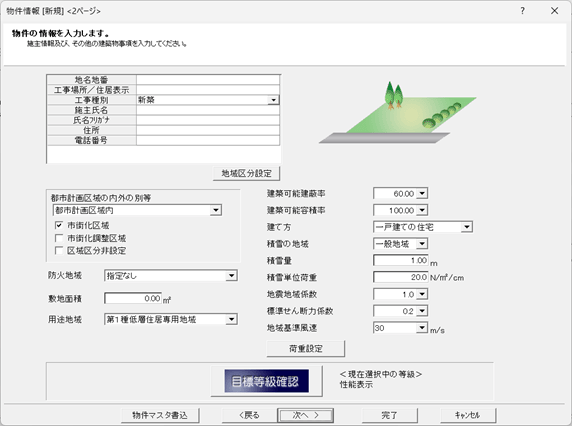
| 地名地番 | 建築予定地の場所や工事種別の情報を入力します。 ⇒「物件情報」の「情報」 |
| 工事場所/住居表示 | |
| 工事種別 | |
| 施主氏名 | 施主の名前、住所、電話番号を入力します。 ⇒「物件情報」の「施主」 |
| 氏名フリガナ | |
| 住所 | |
| 電話番号 | |
| 地域区分設定 |
外皮性能計算、省エネナビ、パッシブデザインで使用する係数の地域区分を設定します。 ⇒「物件初期設定:性能・地域条件-地域」 |
| 都市計画区域の内外の別等 | 建築予定地の情報を入力します。 ⇒「物件初期設定:性能・地域条件-建築物事項」 |
| 市街化区域 | |
| 市街化調整区域 | |
| 区域区分非設定 | |
| 敷地面積 | 配置図でトータル面積表を作表すると、セットされます。 ⇒「物件情報」の「面積」 |
| 防火地域 | 建築物の情報を入力します。 ⇒「物件初期設定:性能・地域条件-建築物事項」 |
| 用途地域 | |
| 建築可能建蔽率 | |
| 建築可能容積率 | |
| 建て方 | |
| 積雪の地域 | |
| 積雪量 | |
| 積雪単位荷重 | |
| 地震地域係数 | |
| 標準せん断力係数 | |
| 地域基準風速 | |
| 荷重設定 | 床面積あたりの荷重を設定します。 ⇒「物件初期設定:性能・地域条件-荷重」 |
| 目標等級確認 | 目標とする性能表示各項目の等級を設定します。 以下のいずれかを選択して等級をセットします。セットした等級は、「目標等級確認」で確認できます。 ⇒平面図:「性能」-「目標等級設定」 ⇒「物件初期設定:性能・地域条件-目標等級」 |
| 物件マスタ書込 | 物件の設定内容を保存します。 ⇒「物件マスタ書込/物件マスタ読込/専用マスタ書込/専用マスタ読込」 |
物件情報2
設計する建物の階数など、物件の基本的な情報を入力します。入力したら、「次へ」をクリックします。
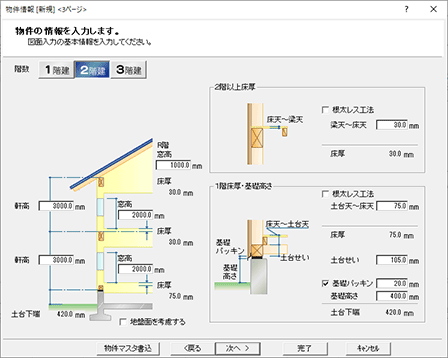
| 階数 | 建物の階数を選びます。 | |
| 軒高 | 各階の軒高を設定します。 | |
| 窓高 | 各階とR階の窓高基準で配置する窓の高さ位置を設定します。 | |
| 地盤面を考慮する | GL+敷地の地盤面高さで斜線制限をチェックします。 | |
| 2階以上床厚 | 2階以上とR階の床部分を設定します。 | |
| 梁天~床天 | 梁天端の上に敷く下地、床仕上などを入れる部分の高さです。 | |
| 根太レス工法 | 2階以上の床に根太を入れない工法のとき、ONにして以下の項目を設定します。 | |
| 床仕上+下地 | 構造用合板の上に敷く下地と床仕上部分の厚さです。 | |
| 構造用合板 | 2階以上の床に敷く構造用合板の厚さです。 | |
| 1階床厚・基礎高さ | 1階の床と基礎部分を設定します。 | |
| 土台天~床天 | 土台天端の上に敷く、根太、下地、床仕上などを入れる部分の高さです。 | |
| 根太レス工法 | 1階の床に根太を入れない工法の時、ONにして以下の項目を設定します。 | |
| 床仕上+下地 | 構造用合板の上に敷く下地と床仕上部分の厚さです。 | |
| 構造用合板 | 1階の床に敷く構造用合板の厚さです。 | |
| 土台せい | 土台部分の高さです。 | |
| 基礎パッキン | 基礎と土台の間に入れる基礎パッキンの厚さです。この項目がONのとき、床下換気口を配置しません。 | |
| 基礎高さ | 地盤面から基礎天端までの高さです。 | |
物件情報3
建物の基本となるモジュール、柱、基礎、束を設定して、「完了」をクリックします。
柱や基礎、束は、自動配置や入力するときの初期値になります。
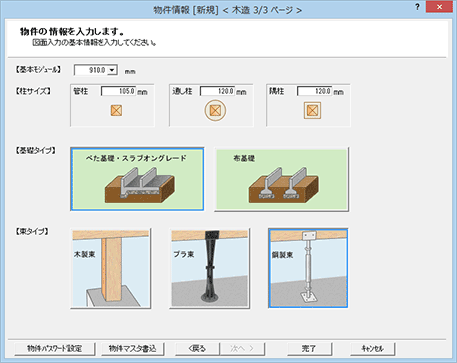
| 基本モジュール | 最初に入力した物件情報の「モジュール」がセットされます。 |
| 柱サイズ | 管柱、通り柱、隅柱の幅のサイズを設定します。 |
| 基礎タイプ | 建物を支える基礎部分のタイプを選択します。 |
| 束タイプ | 大引きを支える束のタイプを選択します。 |
2×4造(地上1~3階)(物件情報[新規]<〇ページ>)A110450_new_sec03
主構造が「2×4」に設定されているマスタを選んだときで、階数が地上のみの1~3階に設定した場合の設定画面です。「物件情報1」は、「在来木造」と同じです。
物件情報2
設計する建物の階数など、物件の基本的な情報を入力します。入力したら、「次へ」をクリックします。
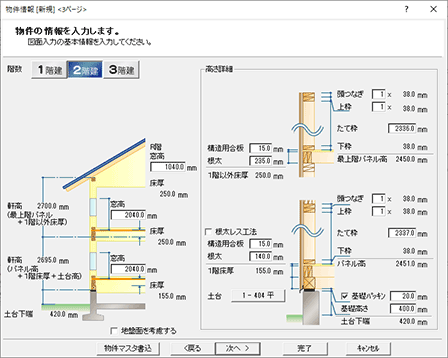
| 階数 | 建物の階数を選びます。 | |
| 窓高 | 各階とR階の窓高基準で配置する窓の高さ位置を設定します。 | |
| 地盤面を考慮する | GL+敷地の地盤面高さで斜線制限をチェックします。 | |
| 高さ詳細 | 土台、最上階と各階の床厚、パネル部分の高さを設定します。この項目の設定によって、最上階と他階の軒高が設定されます。 | |
| 頭つなぎ 上枠 |
部材を重ねる数です。最上階と他階別に設定します。 | |
| たて枠 | パネル内のたて枠の高さです。最上階と他階別に設定します。 | |
| 構造用合板 | 床に敷く構造用合板の厚さです。1階と1階以外別に設定します。 | |
| 根太 | 床の根太の高さです。1階と1階以外別に設定し、1階は根太レス工法がOFFのときに設定します。 | |
| 土台 | 土台の寸法形式と、製材の向きを設定します。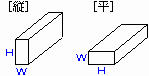 |
|
| 根太レス工法 | 1階の床に根太を入れない工法のとき、ONにします。 | |
| 基礎パッキン | 基礎と土台の間に入れる基礎パッキンです。基礎パッキンを入れるとき、この項目をONにし、厚さを設定します。 | |
| 基礎高さ | 地盤面から基礎天端までの高さです。 | |
| 床仕上+下地 | 構造用合板の上に敷く下地と床仕上部分の厚さです。 | |
| 構造用合板 | 1階の床に敷く構造合板の厚さです。 | |
物件情報3
建物の基本となるモジュール、壁、基礎、束を設定して、「完了」をクリックします。
壁や基礎、束は、自動配置や入力するときの初期値になります。
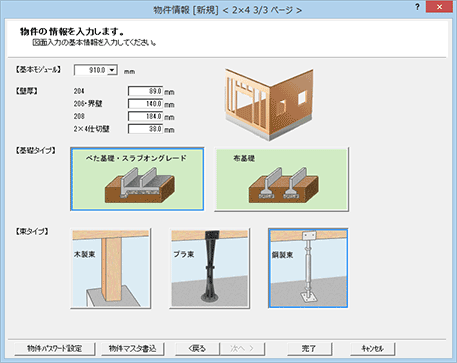
| 基本モジュール | 最初に入力した物件情報の「モジュール」がセットされます。 |
| 壁厚 | 204・206・208壁、界壁、2×4仕切壁の厚さです。 |
| 基礎タイプ | 建物を支える基礎部分のタイプを選択します。 |
| 束タイプ | 大引きを支える束のタイプを選択します。 |
その他A110450_new_sec04
主構造が「RC」「S」に設定されているマスタを選んだときや、地上4階以上、ペントハウス、地下階を設定した場合の設定画面です。
物件情報2
設計する建物の敷地について設定し、「次へ」をクリックします。
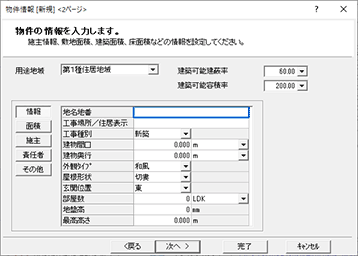
| 用途地域 | 設計する建物の敷地の用途地域です。斜線制限チェックなどで既定値が異なります。 ⇒「物件初期設定:性能・地域条件-建築物事項」の「用途地域」 |
| 建築可能建蔽率 | 敷地に設定されている建蔽率です。選択した用途地域により建蔽率が制限され、最小の建蔽率がセットされます。 ⇒「物件初期設定:性能・地域条件-建築物事項」の「建築可能建蔽率」 |
| 建築可能容積率 | 敷地に設定されている容積率です。選択した用途地域により容積率が制限され、最小の容積率がセットされます。 ⇒「物件初期設定:性能・地域条件-建築物事項」の「建築可能容積率」 |
| 情報 面積 施主 責任者 その他 |
物件情報の詳細項目です。物件選択の一覧で検索するときの条件にできます。 ⇒「物件」メニューの「物件情報」 |
物件情報3
設計する建物の高さを設定して、「完了」をクリックします。「主構造」は、選択した物件マスタよりセットされます。
RC造

S造

SRC造

ダイアログの項目についてA110450_new_sec05
ダイアログで入力、設定する項目の機能について解説します。
入力値の範囲
数値を入力する項目でキーボードの Insert キーを押すと、設定可能な数値の情報画面が表示されます。
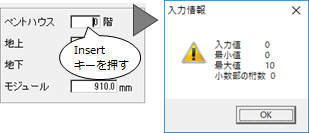
単位の切換
設定する数値の単位を切り替えることができます。項目の右側に表示されている単位をクリックします。
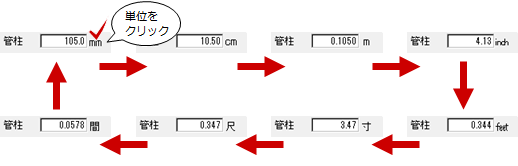
メモ
- mm から feet、尺に切り替えるときの換算率は、「物件初期設定:CAD関連-単位」の【換算率】で設定されています。
- 項目によっては、単位が固定の場合があります。